O Steam é uma das plataformas dedicada a jogos mais ricas da atualidade. Com centenas de milhares de títulos, o endereço é também uma rede social. Mas o programa não é composto apenas por espaços de discussão acerca de franquias e links para a compra de games.
Lançado no ano passado, o serviço Discovery Update oferece uma página inicial personalizada a cada jogador (a empresa, inclusive, divulgou nesta semana o quão bem-sucedida foi a iniciativa que dá aos usuários possibilidades dinâmicas de interação junto de suas contas).
E isso não é tudo. É que o software possui recursos ainda pouco populares. Você saiba que é possível verificar o histórico de nicks de seus amigos, personalizar as opções de loja e até mesmo obter informações sobre os componentes gráficos de seu computador a partir de funções nativas do Steam? Acompanhe abaixo os “10 segredos que a máquina a vapor tem a revelar”.
1 – Saiba quem está online em uma partida
A caixa de buscas do Steam pode ser usada não apenas para que jogos sejam encontrados. Ao digitar o nome de um título, as pessoas que estão jogando o game são também exibidas.
2 – Personalização da página da loja
Descanse o mouse sobre o link da caixa e clique sobre a opção “Personalizar” para ajustar as opções da página inicial da loja.
3 – Consulte o histórico de nicks de seu amigo
Sim, é possível rastrear os passos daquele seu contato que costuma alterar o nick com frequência. Clique sobre a flecha que aparece ao lado do nome de seu amigo e consulte o histórico de apelidos.
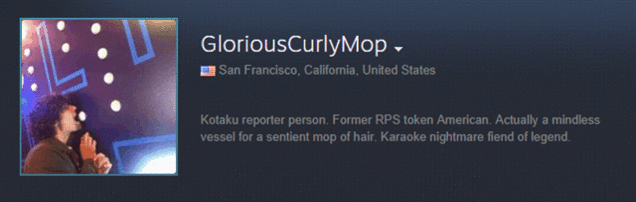
4 – Saiba também quando eles alteraram os nomes
Consulte a data na qual seu amigo alterou o nick por meio deste comando: digite o nome do jogador no espaço indicado sem colchetes e pressione Enter.
http://steamcommunity.com/id/[digite aqui o nome de seu amigo, sem colchetes]/namehistory
5 – Visualize informações de sua placa gráfica
Ative o modo de visualização em tela cheia do Steam, clique sobre “Settings” (“Configurações”) e então em “System” (“Sistema”). Pronto.
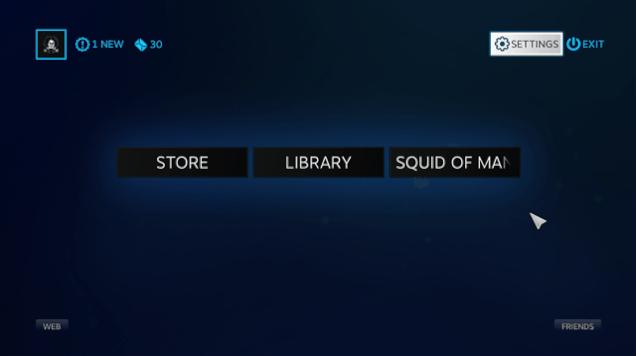
6 – Modo offline na lista de seus contatos
Se você bloquear um amigo, seu status será exibido como offline. Mas se ações forem executadas por sua conta (como a publicação de comentários em grupos de Steam), seu status atual voltará a ser mostrado.
7 – Adicione a aba “Console” à tela inicial
Clique com o botão direito sobre o ícone do Steam, vá até propriedades e adicione os comandos “-dev” e “-console” ao texto sob o título de “target”. A aba “Console” será então adicionada à sua interface junto de opções como Biblioteca, Comunidade e outras.
8 – Dicas para desenvolvedores
Esta página lista uma série de dicas dedicadas a usuários avançados do Steam e também a alguns jogos “Source games” como Half-Life 2, por exemplo.
9 – Esconda jogos listados por sua Biblioteca
Em sua Biblioteca, clique com o botão direito sobre o nome de um jogo. Na aba “set categories” (“definer categorias”), marque a opção “hide this in my library” (“esconder isso em minha biblioteca”).
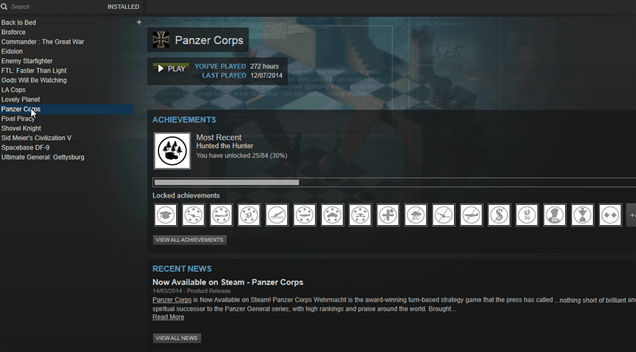
10 – Dê nomes fixos aos jogadores
É possível atribuir nicks aos seus contatos – este comando facilita a vida de quem tem amigos que também alteram seus nomes frequentemente. Clique sobre o triângulo posicionado ao lado do apelido do jogador e selecione a opção “add nickname” (“adicionar nickname”).
Gerenciar o Steam ficou ainda mais fácil, não? Estas dicas foram originalmente publicadas pelo Kotaku (veja mais aqui).
Via BJ
Fontes
Categorias



























